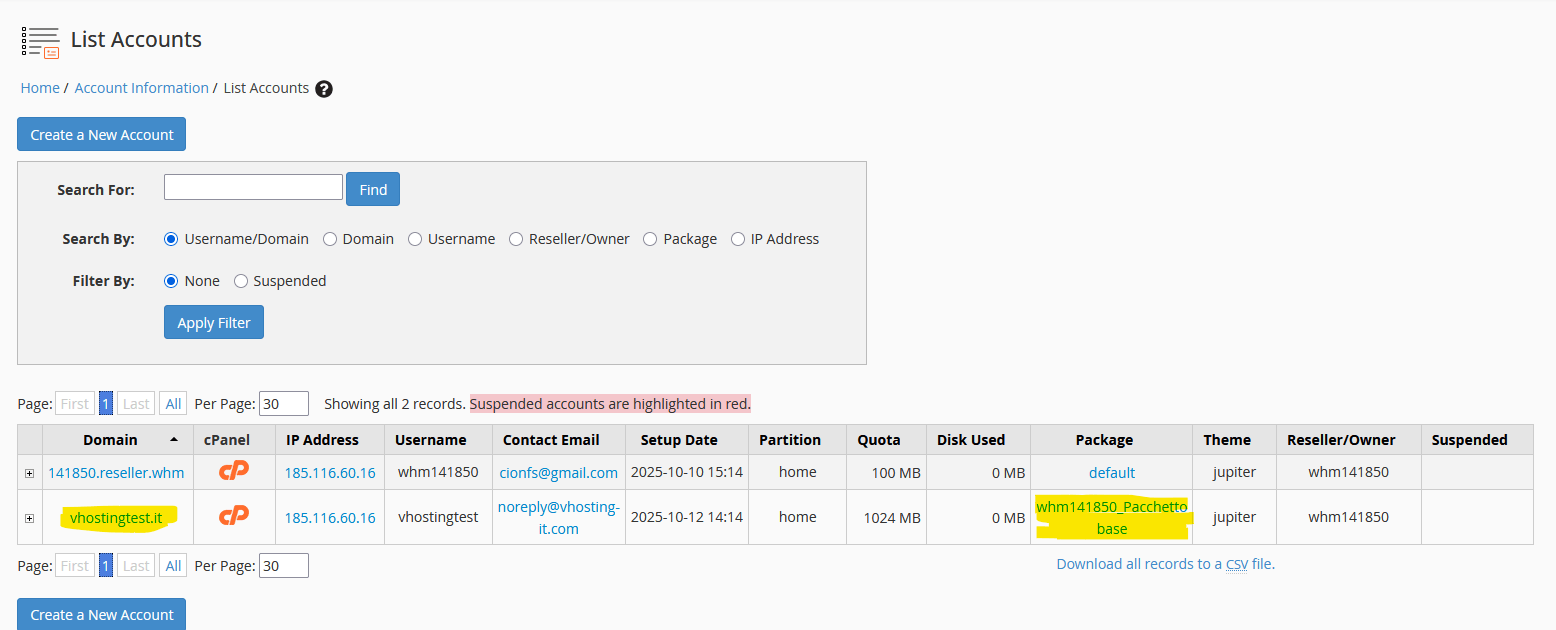Come creare pacchetti nei piani reseller
Nel contesto di WHM (WebHost Manager), il termine “pacchetto” (packages se il pannello è in inglese) si riferisce a un modello preconfigurato che definisce l’insieme delle risorse di sistema allocabili per un account di hosting. Si tratta di un profilo che stabilisce i limiti operativi per ogni account creato su un piano. Si potrebbe definire come un “piano hosting” creato appositamente dal reseller.
L’utilità primaria dei pacchetti risiede nella standardizzazione. Invece di impostare manualmente i valori per ogni singola risorsa, come lo spazio disco o il numero di account email, ogni volta che si crea un nuovo hosting, è possibile selezionare un pacchetto predefinito. Questo approccio garantisce coerenza, riduce gli errori di configurazione e ottimizza notevolmente il flusso di lavoro, specialmente in ambienti dove si gestiscono numerosi account come nei piani Reseller.
Un pacchetto agisce essenzialmente da contenitore di specifiche tecniche. Al suo interno vengono dichiarati i parametri fondamentali per il funzionamento di un sito web, tra cui:
La quantità di spazio di archiviazione (disco) riservata.
Il volume di traffico dati consentito mensilmente (bandwidth).
Il numero massimo di indirizzi email, database MySQL e account FTP creabili.
Questa metodologia di gestione delle risorse è fondamentale per un’amministrazione ottimale del piano server. Permette di categorizzare i servizi di hosting e di assegnare in modo chiaro e controllato le capacità del sistema a diversi clienti o progetti. La modifica di un singolo pacchetto può, se lo si desidera, propagare gli aggiornamenti a tutti gli account che lo utilizzano, semplificando le operazioni di scalabilità e manutenzione.
Creare i pacchetti nel WHM Reseller
Per poter creare il pacchetto all’interno del WHM ci si deve collegare all’url del WHM
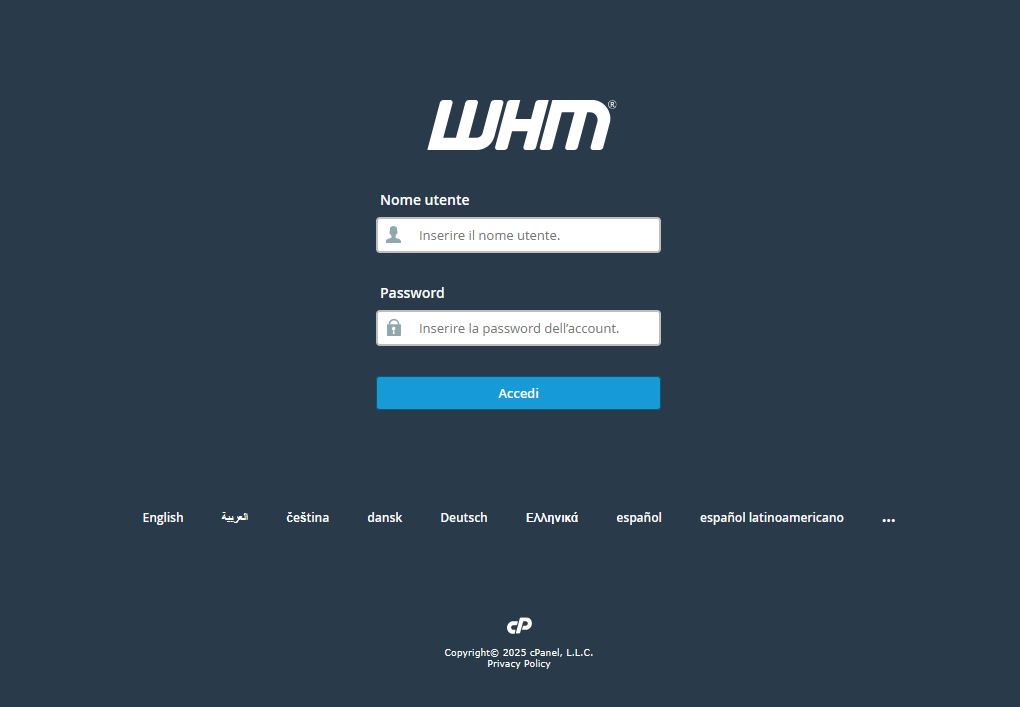
Una volta fatto login bisogna cliccare su Packages>Add a Package
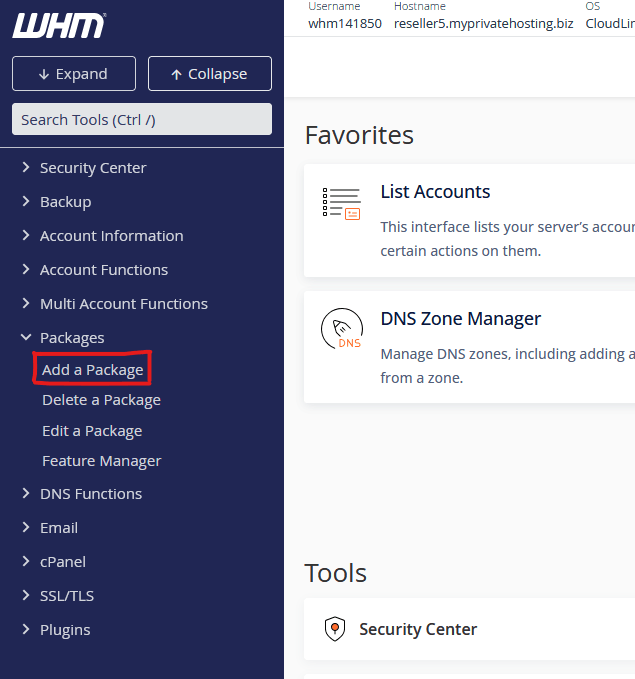
Si aprirà la schermata per la configurazione del pacchetto dove:
- E’ il nome del pacchetto
- E’ la quota disco (NB: la quota anche se non usata viene “riservata”)
- Si tratta della banda che si può assegnare al pacchetto
- E’ il numero di account FTP che si possono creare
- E’ il numero di email creabili
- Si riferisce alla mailing list
- Fa riferimento al numero di database che si possono creare
- E’ il numero di sottodomini che si possono creare
- Si riferisce al numero di domini che si possono “parcheggiare”
- E’ il numero di domini che si possono aggiungere nello stesso pacchetto
- E’ il numero di app Passengers installabili (Passenger è un’app che esegue e gestisce automaticamente le applicazioni web in modo semplice. Migliora anche sicurezza, affidabilità e scalabilità)
- Si tratta del numero massimo di email inviabili in 1 ora.
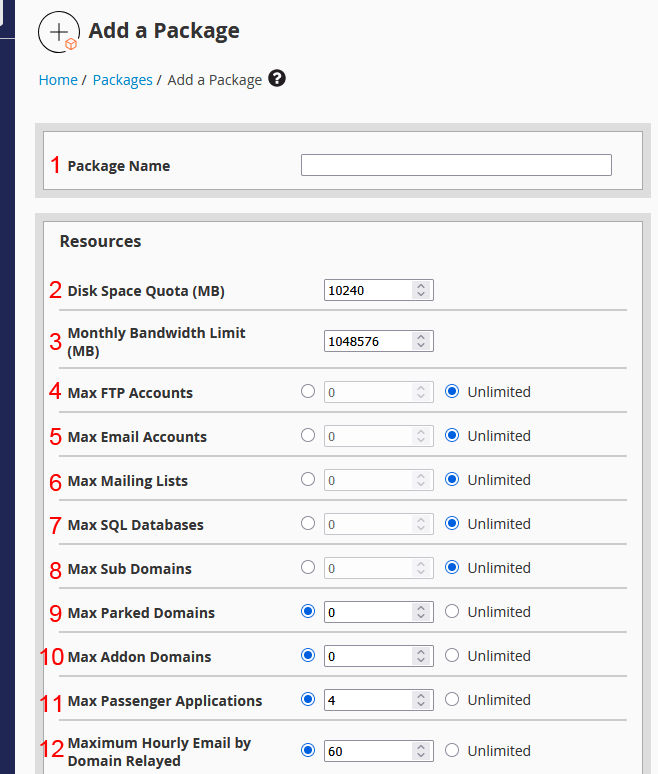
poco sotto ci sono:
- L’indicazione dei messaggi falliti massimi per ora
- Quanto spazio deve avere ogni casella email
- Quanti sono gli utenti massimi del “Team user” aggiungibili
- Le opzioni inseribili come la tipologia di esecuzione PHP e la shell SSH
- Il tema del pannello
- La lista di default dei pacchetti standard
- La lingua del pannello
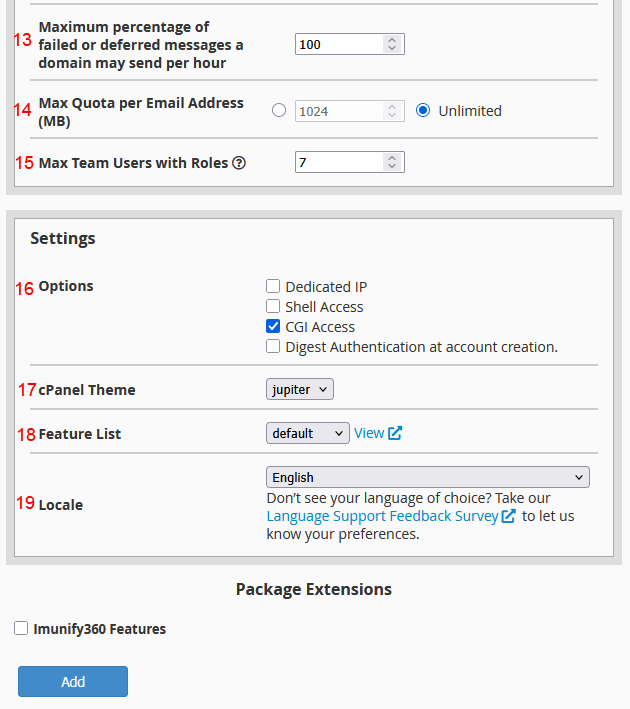
Una volta creato il pacchetto basterà cliccare su “ADD”.
Come aggiungere un dominio e associare il piano creato
Una volta creato il pacchetto (il piano) è possibile aggiungere il dominio e associarlo. Bisogna andare sulla home del WHM e cliccare su Create a New Account
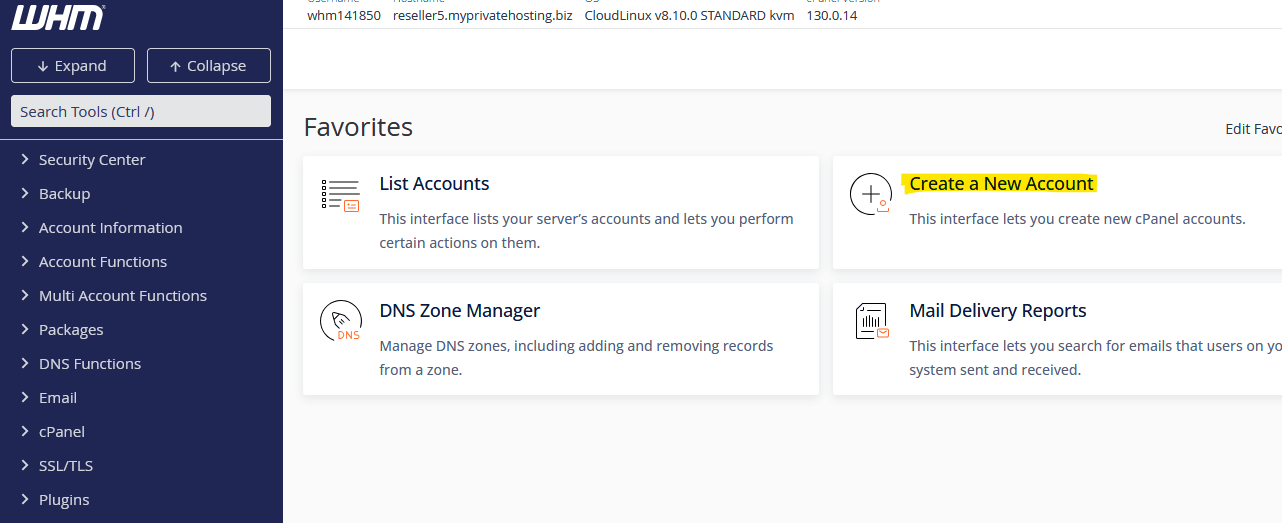
Si aprirà quindi la schermata di inserimento che si presenterà inizialmente così
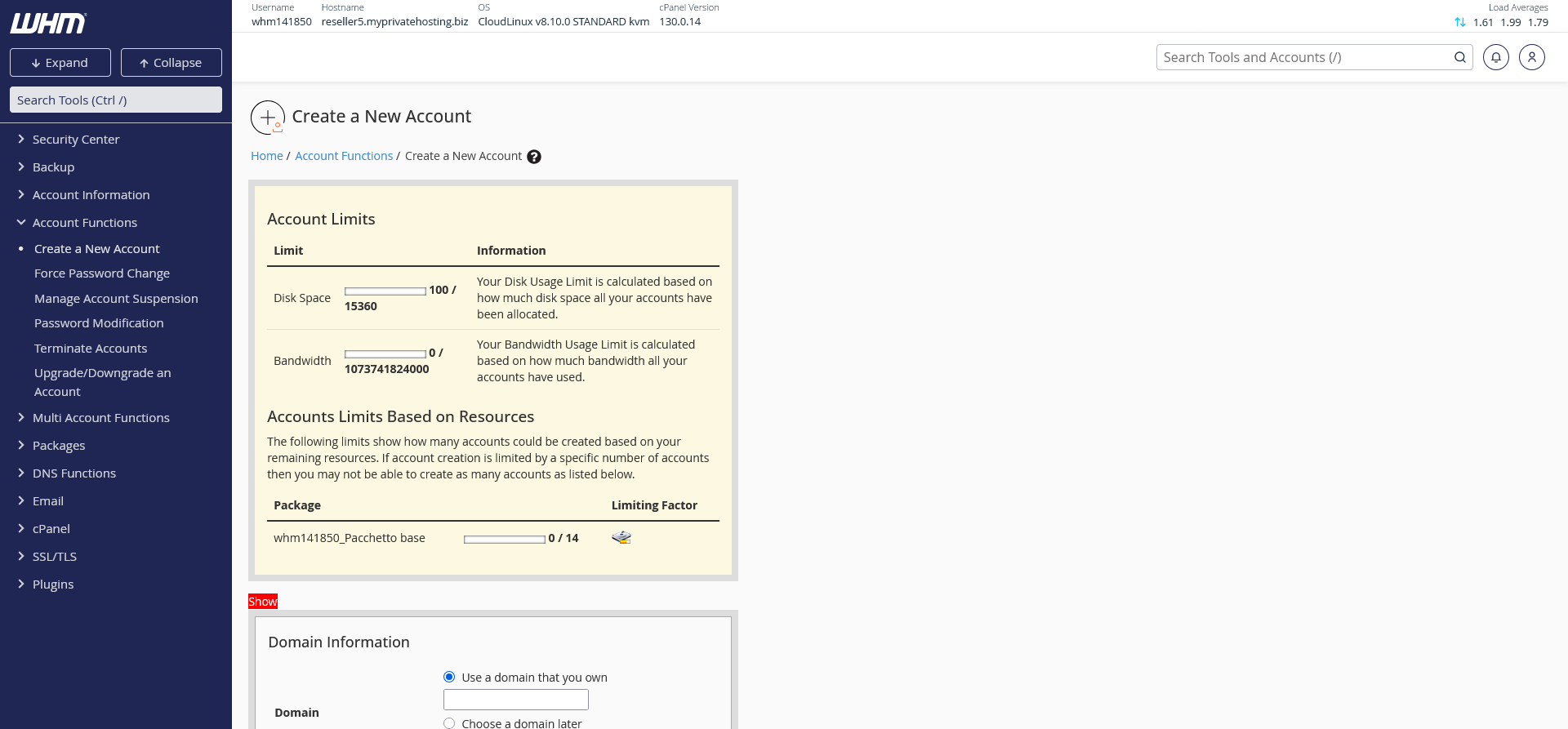
Nella prima parte della pagina c’è la sintesi di spazio, banda e quanti domini, con i vari pacchetti creati, si possono creare.
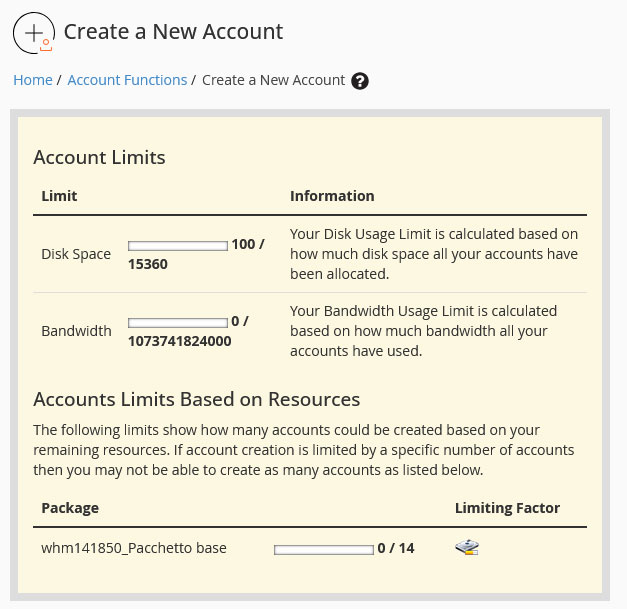
Poco più sotto c’è la parte relativa il dominio, l’username da associare e relativa password
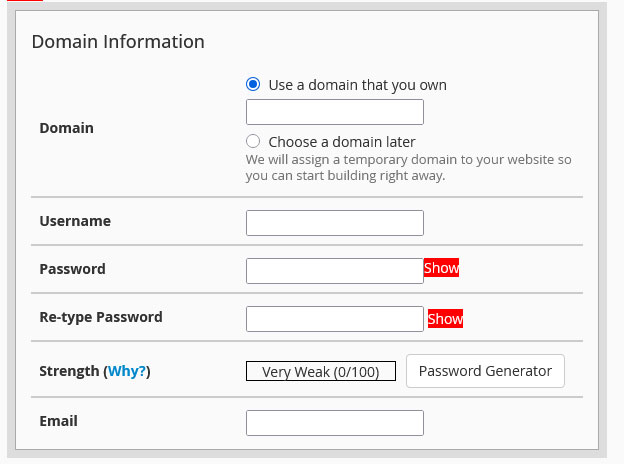
Appena sotto si può scegliere il pacchetto da associare al dominio inserito
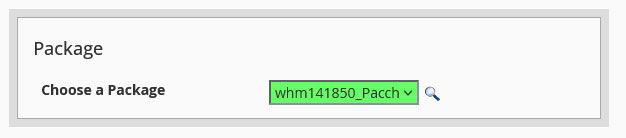
Subito sotto alcuni settaggi di base (che conviene lasciare invariati)
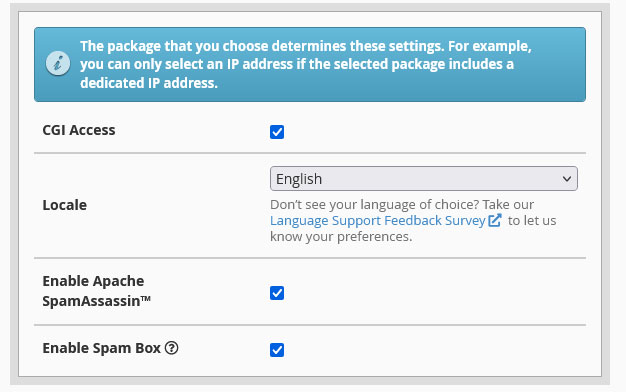
e come ultima cosa i settaggi relativi le mail
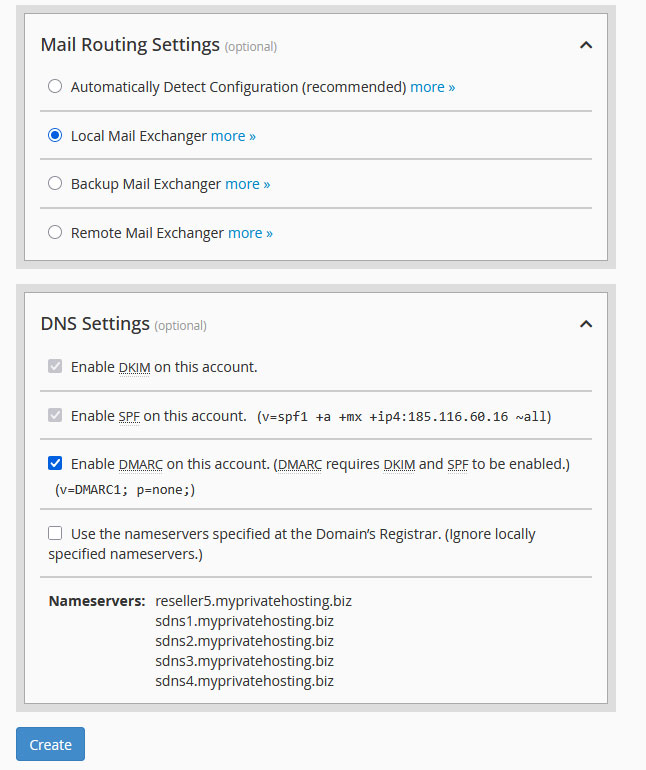
Una volta compilato tutto basterà cliccare su “Create” per aggiungere il dominio e verranno eseguite le operazioni di creazione
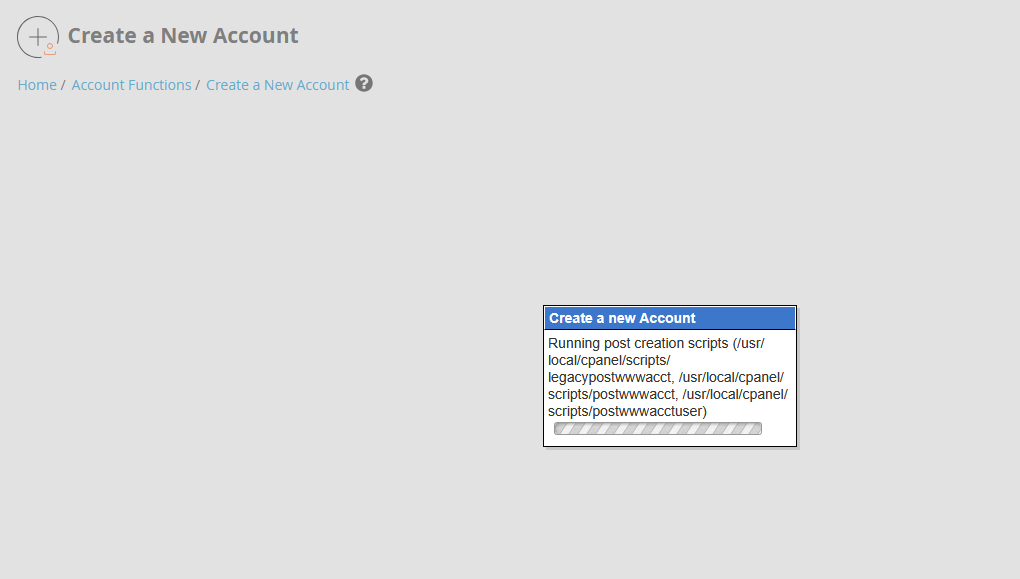
con successiva sintesi
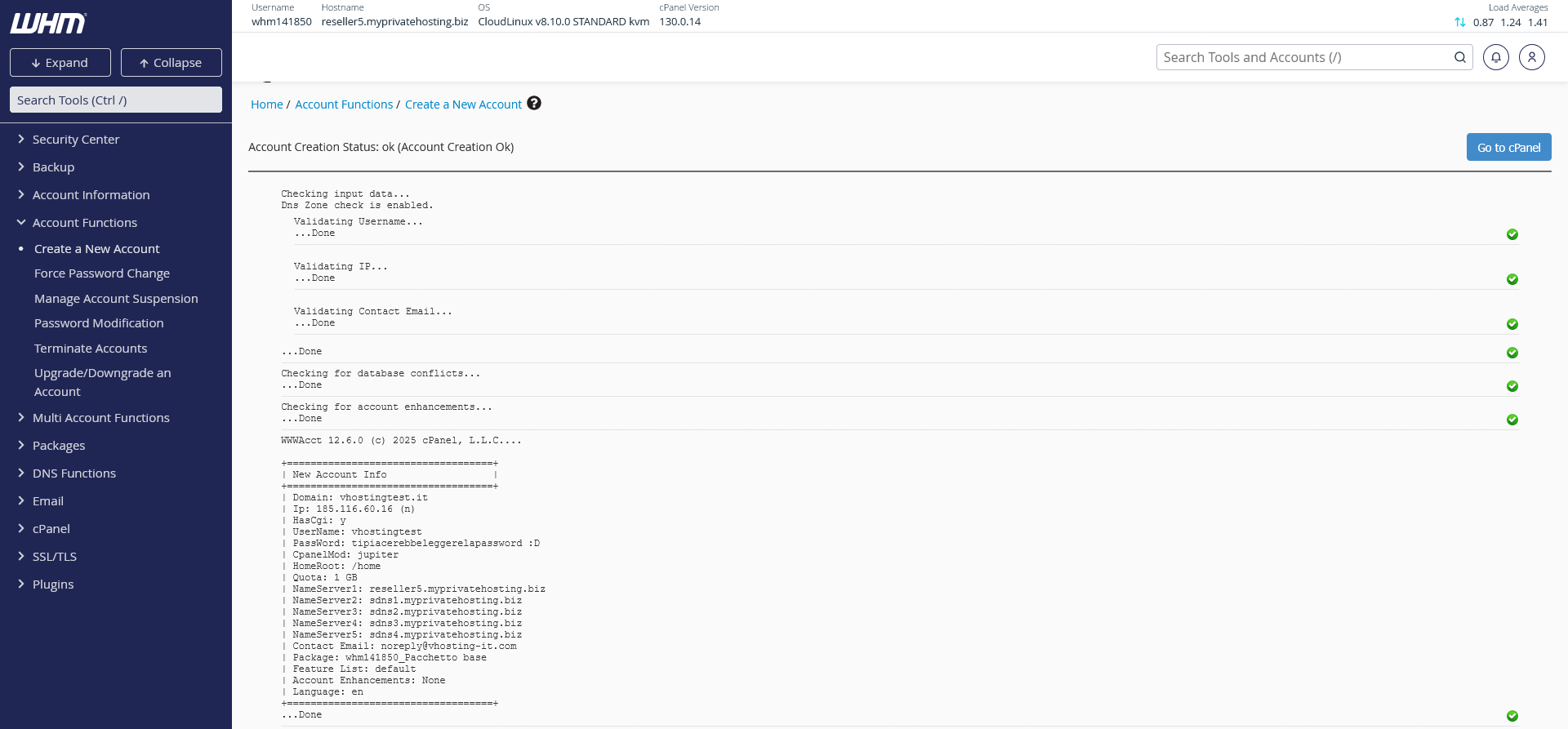
Si avrà quindi nella lista dei domini quello inserito con il pacchetto creato